Les traductions sont fournies par des outils de traduction automatique. En cas de conflit entre le contenu d'une traduction et celui de la version originale en anglais, la version anglaise prévaudra.
Configuration de l'extension pglogical
Pour configurer l'extension pglogical sur votre cluster de bases de données Aurora PostgreSQL, vous ajoutez pglogical aux bibliothèques partagées sur le groupe de paramètres de cluster de bases de données personnalisé pour votre cluster de bases de données Aurora PostgreSQL. Vous devez également définir la valeur du paramètre rds.logical_replication sur 1, pour activer le décodage logique. Enfin, vous créez l'extension dans la base de données. Vous pouvez utiliser la AWS Management Console ou AWS CLI pour ces tâches.
Vous devez disposer d'autorisations en tant que rôle rds_superuser pour effectuer ces tâches.
Les étapes suivantes supposent que votre cluster de bases de données Aurora PostgreSQL est associé(e) à un groupe de paramètres de cluster de bases de données personnalisé. Pour plus d'informations sur la création d'un groupe de paramètres de cluster de bases de données, consultez Groupes de paramètres pour Amazon Aurora.
Pour configurer l'extension pglogical
Connectez-vous à la AWS Management Console et ouvrez la console Amazon RDS à l'adresse https://console.aws.amazon.com/rds/
. -
Dans le volet de navigation, choisissez votre instance d'écriture du cluster de bases de données Aurora PostgreSQL .
-
Ouvrez l'onglet Configuration pour votre instance d'écriture du cluster de bases de données Aurora PostgreSQL. Parmi les détails de l'instance, trouvez le lien Groupe de paramètres.
-
Cliquez sur le lien pour ouvrir les paramètres personnalisés associés à votre cluster de bases de données Aurora PostgreSQL.
-
Dans le champ de recherche Parameters (Paramètres), tapez
shared_prepour trouver le paramètreshared_preload_libraries. -
Choisissez Edit parameters (Modifier les paramètres) pour accéder aux valeurs des propriétés.
-
Ajoutez
pglogicalà la liste dans le champ Values (Valeurs). Utilisez une virgule pour séparer les éléments de la liste de valeurs.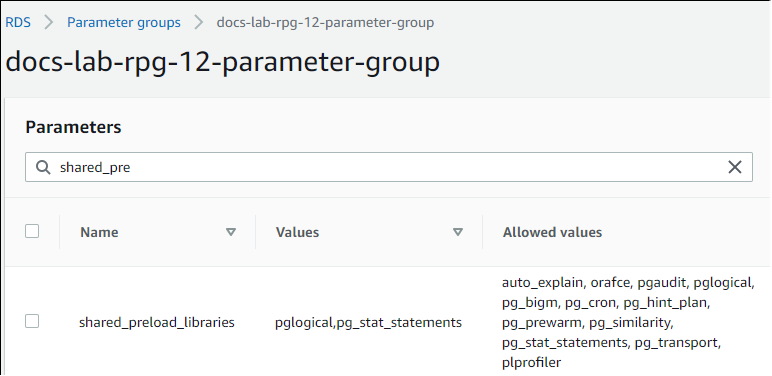
-
Recherchez le paramètre
rds.logical_replicationet définissez-le sur1, pour activer la réplication logique. -
Redémarrez l'instance d'écriture de votre cluster de bases de données Aurora PostgreSQL pour que vos modifications soient prises en compte.
-
Lorsque l'instance est disponible, vous pouvez utiliser
psql(ou pgAdmin) pour vous connecter à l'instance d'écriture de votre cluster de bases de données Aurora PostgreSQL.psql --host=111122223333.aws-region.rds.amazonaws.com --port=5432 --username=postgres--password --dbname=labdb -
Pour vérifier que pglogical est initialisé, exécutez la commande suivante.
SHOW shared_preload_libraries;shared_preload_libraries -------------------------- rdsutils,pglogical (1 row) -
Vérifiez le paramètre qui active le décodage logique, comme suit.
SHOW wal_level;wal_level ----------- logical (1 row) -
Créez l'extension, comme suit.
CREATE EXTENSION pglogical;EXTENSION CREATED -
Sélectionnez Enregistrer les modifications.
Ouvrez la console Amazon RDS à l’adresse https://console.aws.amazon.com/rds/
. -
Sélectionnez votre instance d'écriture du cluster de bases de données Aurora PostgreSQL dans la liste des bases de données, puis choisissez Reboot (Redémarrer) dans le menu Actions.
Pour configurer l'extension pglogical
Pour configurer pglogical à l'aide d'AWS CLI, vous appelez l'opération modify-db-parameter-group pour modifier certains paramètres dans votre groupe de paramètres personnalisé, comme indiqué dans la procédure suivante.
-
Utilisez la commande AWS CLI suivante pour ajouter
pglogicalau paramètreshared_preload_libraries.aws rds modify-db-parameter-group \ --db-parameter-group-namecustom-param-group-name\ --parameters "ParameterName=shared_preload_libraries,ParameterValue=pglogical,ApplyMethod=pending-reboot" \ --regionaws-region -
Utilisez la commande AWS CLI suivante pour définir
rds.logical_replicationsur1, afin d'activer la capacité de décodage logique pour l'instance d'écriture du cluster de bases de données Aurora PostgreSQL.aws rds modify-db-parameter-group \ --db-parameter-group-namecustom-param-group-name\ --parameters "ParameterName=rds.logical_replication,ParameterValue=1,ApplyMethod=pending-reboot" \ --regionaws-region -
Utilisez la commande AWS CLI suivante pour redémarrer l'instance d'écriture de votre cluster de bases de données Aurora PostgreSQL afin que la bibliothèque pglogical soit initialisée.
aws rds reboot-db-instance \ --db-instance-identifierwriter-instance\ --regionaws-region -
Lorsque l'instance est disponible, utilisez
psqlpour vous connecter à l'instance d'écriture de votre cluster de bases de données Aurora PostgreSQL.psql --host=111122223333.aws-region.rds.amazonaws.com --port=5432 --username=postgres--password --dbname=labdb -
Créez l'extension, comme suit.
CREATE EXTENSION pglogical;EXTENSION CREATED -
Redémarrez l'instance d'écriture de votre cluster de bases de données Aurora PostgreSQL, à l'aide de la commande AWS CLI suivante.
aws rds reboot-db-instance \ --db-instance-identifierwriter-instance\ --regionaws-region